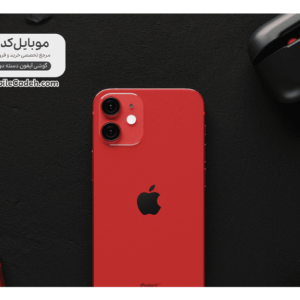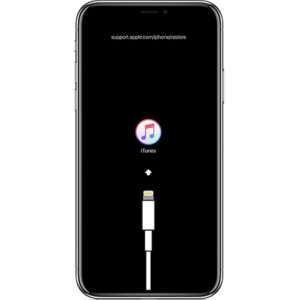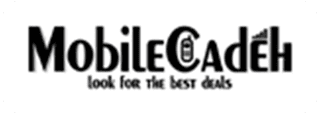کیفیت ساخت بسیار خوب محصولات اپل برای همهی ما واضح است و میدانیم که شرکت آمریکایی از بهترین متریال ممکن استفاده میکند. ایفونهای اپل از ابتدای معرفی و عرضه به بازار محبوبیت بسیار زیادی داشتهاند و هر سال بر این محبوبیت افزوده شده است. همین موضوع باعث شده که خیلی از مردم به خرید گوشی اپل فکر کنند. در بازار کشور هم ایفونها طرفداران زیادی دارند و حتی قیمت بالای این محصولات مانع خرید آنها نمیشود. در اینجا یک سوال مهم مطرح میشود، آیا ایفونها که کیفیت قطعات و کیفیت ساخت بالایی دارند هم دچار مشکلات سخت افزاری و نرم افزاری میشوند؟ آیا ممکن است گوشیهای اپل هم هنگ کنند و مشکلاتی شبیه به گوشیهای اندرویدی داشته باشند؟ جواب مثبت است؛ چرا که هرچقدر هم کیفیت محصول بالا باشد باز هم مشکلات نرم افزاری و سخت افزاری پیش میآید. البته شاید بتوان گفت که ایفونها در مقایسه با دیگر برندهای موجود در بازار کمتر دچار این مشکلات میشوند اما قطعا نمیتوان گفت که چون کیفیت ساخت خوبی دارند، فهرست کردن مشکلات آیفون غیر ممکن است!
آیفون های اپل توسط خیلی از کاربران ایرانی مورد استفاده قرار میگیرند و گاها مشکلات خاصی در آن ها به وجود میآید.
درست است که آیفون های اپل گوشی های بسیار با کیفیتی هستند اما این موضوع به آن معنا نیست که با در اختیار داشتن این گوشی ها هیچوقت هیچ مشکلی برایتان به وجود نخواهد آمد! بلکه کاملا برعکس این مسئله صادق است و برخی مشکلات به وفور در آیفون های اپل رخ میدهند و از مشکلات رایج این گوشی ها به شمار میروند. اگر از کاربران آیفون های اپل هستید و با گوشی خود به مشکلی برخوردید، نگران نباشید چون شانس اینکه مشکل شما و راه حل برطرف کردن آن در این مطلب شرح داده شده باشد بالاست!
در این مطلب قصد داریم به مشکلات رایج گوشیهای ایفون و راه حلهای آنها بپردازیم تا شما بتوانید مشکلات به وجود آمده را در خانه حل کنید و تا حد امکان نیازی به مراجعه به تعمیرکار نداشته باشید. پس اگر کاربر ایفون هستید حتما ادامهی این متن را با موبایل کده همراه باشید. همچنین میتوانید قیمت آیفون و قیمت دیگر گوشی های مورد نظر خود را از سایت موبایل کده دنبال کنید. (مشکلات رایج آیفون و راه حل آنها )
مشکلات رایج آیفون: وای فای ایفون متصل نمیشود
به طور کلی کاربران زیادی متصل نشدن وایفای را گزارش کردهاند. این مشکل معمولا به نوعی یک باگ نرم افزاری است و برای حل آن باید راههای زیر را امتحان کنید.
- یک بار وایفای را قطع و وصل کنید.
- یک بار Forget Network را انتخاب کرده و بار دیگر از ابتدا رمز مودم خود را وارد کنید.
- گوشی را ریسیت کنید؛ زیرا اکثر کاربران گزارش کردهاند که این مشکل با ریسیت کردن گوشی به راحتی برطرف شده است.
- به تنظیمات و سپس Wi-fi بروید و تا انتها به پایین اسکرول کنید تا به گزینهی Http Proxy برسید و این گزینه را به روی Auto settings قرار دهید.
- ایفون خود را هارد ریسیت کنید. برای این کار اگر ایفون ۸ یا جدیدتر دارید باید دکمهی افزایش ولوم را فشار داده و سپس سریعا دکمهی کاهش ولوم را فشار دهید و بعد از آن دکمهی پاور را نگه دارید تا لوگوی اپل به روی صفحه نمایش داده شود. برای هارد ریسیت ایفون ۷ و ۷ پلاس باید دکمهی کاهش ولوم و همچنین پاور را همزمان نگه دارید تا لوگوی اپل نمایش داده شود. در نهایت برای ایفونهای 6s یا قدیمیتر باید دکمهی پاور و هوم را همزمان نگه دارید تا لوگوی اپل ظاهر شود.
- اگر وایفای شما متصل نمیشود یا کند است باید مسیر Settings app > General > Reset > Reset Network Settingsرا طی کرده و تنظیمات اینترنت خود را ریسیت کنید.
- حتما آخرین نسخه از iOSرا به روی گوشی خود نصب داشته باشید.
- اگر در نهایت همچنان وایفای متصل نشد باید گوشی را ریسیت فکتوری کنید.
- اگر بعد از ریسیت فکتوری همچنان وایفای متصل نمیشود باید به یک تعمیرکار مراجعه کنید.
مشکلات رایج آیفون:اینترنت خط در ایفون متصل نمیشود
دلایل مختلفی میتواند باعث شود که اینترنت دیتای شما در گوشی ایفون متصل نشود. این میتواند مربوط به تنظیمات باشد یا یک باگ نرم افزاری یا حتی مربوط به اپراتور ارائه دهنده اینترنت. در ادامه روشهایی را برای حل این مشکل شرح میدهیم.
- گوشی را برای ۳۰ ثانیه به روی حالت پرواز قرار دهید و پس از آن مجددا اتصال را امتحان کنید.
- گوشی را یک بار ریسیت کنید.
- مطابق روش گفته شده در بالا ایفون خود را هارد ریسیت کنید.
- برای دریافت تنظیمات اینترنت همراه اول برای گوشی به سایت همراه اول، برای دریافت تنظیمات اینترنت ایرانسل به سایت ایرانسل و برای دریافت تنظیمات اینترنت رایتل به سایت رایتل مراجعه کنید.
- مانند آنچه در بالاتر توضیح داده شد تنظیمات اینترنت ایفون خود را ریسیت کنید.
- با اپراتور خود تماس بگیرید و مشکل موجود را گزارش کنید.
- برای استفاده از اینترنت سیمکارت روی ایفون، باید تنظیمات اینترنت را از سایت اپراتور مورد نظر دریافت کنید.

مشکلات رایج آیفون:آیفون به روی لوگوی اپل گیر کرده است
مشکلی که بسیاری از کاربران ایفونها در سراسر جهان آن را گزارش کردهاند گیر کردن گوشی به روی لوگوی اپل است. این مشکل معمولا با انجام هارد ریست حل میشود و جای نگرانی نیست.
برای هارد ریست:
- اگر ایفون ۸ یا جدیدتر دارید باید دکمهی افزایش ولوم را فشار داده و سپس سریعا دکمهی کاهش ولوم را فشار دهید و بعد از آن دکمهی پاور را نگه دارید تا لوگوی اپل به روی صفحه نمایش داده شود.
- برای هارد ریسیت ایفون ۷ و ۷ پلاس باید دکمهی کاهش ولوم و همچنین پاور را همزمان نگه دارید تا لوگوی اپل نمایش داده شود.
- در نهایت برای ایفونهای 6s یا قدیمیتر باید دکمهی پاور و هوم را همزمان نگه دارید تا لوگوی اپل ظاهر شود.
- بسیاری از کاربران گوشی آیفون با مشکل گیر کردن روی لوگوی اپل مواجه میشوند.
مشکلات رایج آیفون:عدم کار کرد اتصالات سلولی در آیفون
ممکن است دلایل متعددی وجود داشته باشد که چرا اتصال سلولی ممکن است در آیفون شما کار نکند. به عنوان مثال، مشکل ممکن است به دلیل قطعی و مشکلات مربوط به شبکه در آیفون شما باشد. بنابراین، هر زمان که با این مشکل مواجه شدید، مطمئن شوید که یک اتصال سلولی پایدار وجود دارد و هیچ قطعی در منطقه شما وجود ندارد.
اگر مشکل ادامه داشت، می توانید تنظیمات شبکه را reset کنید تا از شر شبکه کند خلاص شوید. برای انجام این کار، به برنامه تنظیمات دستگاه خود بروید و General را انتخاب کنید. اکنون روی Reset ضربه بزنید و Reset Network Settings را انتخاب کنید. پس از تنظیم مجدد شبکه با موفقیت، بررسی کنید که آیا مشکل حل شده است یا خیر.
مشکلات رایج آیفون:برنامههای آیفون کرش میکنند
همهی ما میدانیم که برنامههای iOS بسیار بهینهتر و روانتر از برنامههای مشابه اندرویدی هستند و دلیل کلی آن هم این است که توسعه دهندگان برنامههای اندروید معمولا اپلیکیشن خود را به صورت رایگان در اختیار قرار میدهند در حالی که توسعه دهندگان iOS اکثرا مبلغی را بابت دانلود دریافت میکنند.
اما با این وجود همچنان هم اتفاق میافتد که در ایفونها برنامهای به ناگهان کرش کند و متوقف شود. در ادامه چند راه کار برای این موضوع ارائه میکنیم.
- ایفون خود را یک بار ریسیت کنید.
- برنامهها را حتما بروز نگه دارید؛ زیرا اکثر مواقع کرش کردن برنامهها به دلیل قدیمی بودن نسخهی آنها اتفاق میافتد.
- برنامهای که کرش میکند را یک بار حذف کرده و بار دیگر مجددا نصب کنید.
- ایفون خود را به آخرین نسخه آپدیت کنید.
- اگر این مشکل همچنان به طور مداوم پیش میآید باید ایفون خود را فکتوری ریسیت کنید.
مشکلات رایج آیفون:نمایشگر آیفون به حالت سفید درآمده است
به این نمایشگر سفید، نمایشگر مرگ نام دادهاند. دلیل این مشکل میتواند نصب ناتمام بروزرسانی نرم افزاری باشد یا یک مشکل جدی نرم افزاری یا حتی جیلبریک ناموفق ایفون. برای حل این مشکل موارد زیر را امتحان کنید.
- در ابتدا گوشی را ریسیت کنید. اگر مشکل سخت افزاری در کار نباشد و مشکل تنها یک باگ کوچک باشد به احتمال زیاد پس از بالا آمدن گوشی مشکل به طور کامل برطرف میشود.
- در این مرحله باید گوشی خود را فکتوری ریسیت کنید. برای انجام این کار نمیتوان به روش معمول پیش رفت؛ چرا که نمایشگر به حالت سفید درآمده و نمیتوان به کمک آن وارد تنظیمات شد. پس باید گوشی خود را به کامپیوتر متصل کنید تا iTunes آن را تشخیص دهد. حالا گزینهی Restore iPhone را انتخاب کنید (در صورتی که قابلیت Find My phone روشن است در این مرحله باید از آن خارج شوید). بار دیگر Restore را انتخاب کنید تا کامپیوتر کلیهی اطلاعات موجود به روی گوشی شما را حذف کند. به احتمال زیاد با این کار مشکل نمایشگر سفید ایفون شما برطرف میشود.
- اگر فکتوری ریسیت هم مشکل موجود را برطرف نکرد DFU را امتحان کنید. این کلمه مخفف Device Firmware Update است و عمیقترین نوع ریسیت در ایفون به حساب میآید.
برای انجام DFU در ایفونهای بدون دکمهی هوم مراحل زیر را انجام دهید:
- ایفون خود را به لپ تاپ یا کامپیوتر متصل کرده و برنامه iTunes یا Finder را باز کنید.
- گوشی خود را خاموش کنید.
- دکمهی پاور گوشی را برای ۳ ثانیه نگه دارید.
- در همین حین که دکمهی پاور را نگه داشتهاید دکمهی ولوم پایین را هم نگه دارید.
- هر دو دکمه را برای ۱۰ ثانیه به صورت همزمان نگه دارید (اگر در این مرحله لوگوی اپل را مشاهده کردید یعنی بیش از اندازه دکمهها را نگه داشتهاید و باید یک بار دیگر مراحل را از ابتدا انجام دهید).
- پس از این ۱۰ ثانیه دکمهی پاور را رها کنید ولی دکمهی ولوم پایین را برای ۵ ثانیه دیگر نگه دارید (اگر در این مرحله ‘’Plug into iTunes’’ نمایش داده شد یعنی بیشتر از ۵ ثانیه دکمه ولوم پایین را نگه داشتهاید و باید مجددا از ابتدا مراحل را انجام دهید. از آنجایی که زمانها بسیار مهم هستند طبیعی است که چند بار این مراحل را انجام دهید تا بتوانید به ادامهی متن برسید).
- اگر همهی مراحل را به درستی انجام داده باشید با یک نمایشگر مشکی (اما روشن) مواجه میشوید و این یعنی در حالت DFU هستید.
- در این مرحله iTunes یا Finder گوشی ایفون شما را شناسایی میکنند.
- حالا گزینهی Restore نمایش داده میشود و میتوانید به راحتی گوشی را Restore کنید.
برای انجام DFU به روی ایفون ۸ یا SE نسل ۲ باید مراحل زیر را انجام دهید:
- ایفون خود را به لپ تاپ یا کامپیوتر متصل کرده و برنامه iTunes یا Finder را باز کنید.
- گوشی خود را خاموش کنید.
- دکمهی پاور گوشی را برای ۳ ثانیه نگه دارید.
- بعد از سه ثانیه دکمهی ولوم پایین گوشی را نگه دارید (همچنان دکمه پاور را هم نگه دارید).
- هر دو دکمه را برای ۱۰ ثانیه به صورت همزمان نگه دارید (اگر در این مرحله لوگوی اپل را مشاهده کردید یعنی بیش از اندازه دکمهها را نگه داشتهاید و باید یک بار دیگر مراحل را از ابتدا انجام دهید).
- پس از این ۱۰ ثانیه دکمهی پاور را رها کنید ولی دکمهی ولوم پایین را برای ۵ ثانیه دیگر نگه دارید (اگر در این مرحله ‘’Plug into iTunes’’ نمایش داده شد یعنی بیشتر از ۵ ثانیه دکمه ولوم پایین را نگه داشتهاید و باید مجددا از ابتدا مراحل را انجام دهید. از آنجایی که زمانها بسیار مهم هستند طبیعی است که چند بار این مراحل را انجام دهید تا بتوانید به ادامهی متن برسید).
- اگر همهی مراحل را به درستی انجام داده باشید با یک نمایشگر مشکی (اما روشن) مواجه میشوید و این یعنی در حالت DFU هستید.
- در این مرحله iTunes یا Finder گوشی ایفون شما را شناسایی میکنند.
- حالا گزینهی Restore نمایش داده میشود و میتوانید به راحتی گوشی را Restore کنید.
برای انجام DFU به روی ایفون ۷ مراحل زیر را طی کنید:
- ایفون خود را به لپ تاپ یا کامپیوتر متصل کرده و برنامه iTunes یا Finder را باز کنید.
- گوشی خود را خاموش کنید.
- دکمهی پاور گوشی را برای ۳ ثانیه نگه دارید.
- پس از گذشت ۳ ثانیه در حالی که دکمهی پاور را همچنان نگه داشتهاید دکمهی هوم را هم نگه دارید.
- هر دو دکمه را برای ۱۰ ثانیه به صورت همزمان نگه دارید (اگر در این مرحله لوگوی اپل را مشاهده کردید یعنی بیش از اندازه دکمهها را نگه داشتهاید و باید یک بار دیگر مراحل را از ابتدا انجام دهید).
- اگر همهی مراحل را به درستی انجام داده باشید با یک نمایشگر مشکی (اما روشن) مواجه میشوید و این یعنی در حالت DFU هستید.
- در این مرحله iTunes یا Finder گوشی ایفون شما را شناسایی میکنند.
- حالا گزینهی Restore نمایش داده میشود و میتوانید به راحتی گوشی را Restore کنید.
برای انجام DFU در گوشیهای ایفون 6s و قدیمیتر باید مراحل زیر را انجام دهید:
- ایفون خود را به لپ تاپ یا کامپیوتر متصل کرده و برنامه iTunes یا Finder را باز کنید.
- گوشی خود را خاموش کنید.
- دکمهی پاور گوشی را برای ۳ ثانیه نگه دارید.
- پس از گذشت ۳ ثانیه در حالی که دکمهی پاور را همچنان نگه داشتهاید دکمهی هوم را هم نگه دارید.
- هر دو دکمه را برای ۱۰ ثانیه به صورت همزمان نگه دارید (اگر در این مرحله لوگوی اپل را مشاهده کردید یعنی بیش از اندازه دکمهها را نگه داشتهاید و باید یک بار دیگر مراحل را از ابتدا انجام دهید).
- پس از این ۱۰ ثانیه دکمهی پاور را رها کنید ولی دکمهی هوم را برای ۵ ثانیه دیگر نگه دارید (اگر در این مرحله ‘’Plug into iTunes’’ نمایش داده شد یعنی بیشتر از ۵ ثانیه دکمه ولوم پایین را نگه داشتهاید و باید مجددا از ابتدا مراحل را انجام دهید. از آنجایی که زمانها بسیار مهم هستند طبیعی است که چند بار این مراحل را انجام دهید تا بتوانید به ادامهی متن برسید).
- اگر همهی مراحل را به درستی انجام داده باشید با یک نمایشگر مشکی (اما روشن) مواجه میشوید و این یعنی در حالت DFU هستید.
- در این مرحله iTunes یا Finder گوشی ایفون شما را شناسایی میکنند.
- حالا گزینهی Restore نمایش داده میشود و میتوانید به راحتی گوشی را Restore کنید.
سفید شدن صفحه نمایش آیفون هم یکی دیگر از مشکلاتی است که احتمالا با آن مواجه میشوید
مشکلات رایج آیفون: عدم کارکرد دوربین آیفون
ممکن است که دوربین گوشی های آیفون بنا به دلایل مختلفی درست کار نکند یا این که به طور کامل از کار بیفتد. به وجود آمدن این مشکل برای دوربین های آیفون می تواند ناشی از یک مشکل سخت افزاری یا نرم افزاری باشد. بنابراین جهت رفع این مشکل حتما باید ابتدا راه حل های نرم افزاری را امتحان کرد و سپس اگر این راه حل ها به نتیجه نرسید، تعمیرات سخت افزاری را امتحان کرد. برای رفع این مشکل راه حل ها عبارت اند از:
- راه اندازی مجدد دوربین
اگر هنگام اجرای اپلیکیشن دوربین آیفون با تصویری سیاه مواجه شدید، امکان دارد که گوشی شما دچار یک باگ نرم افزاری شده باشد. در این شرایط بهترین کار این است که دوربین را مجددا اجرا کنید. در چنین شرایطی توصیه می شود تا اپلیکیشن دوربین را به طور کامل از لیست اپلیکیشن هایی که اخیر استفاده شده است حذف کنید و مجددا آن را اجرا نمایید. برای این کار کافی است تا دو مرتبه پشت سر هم بر روی دکمه هوم آیفون خود بزنید تا لیست اپلیکیشن های استفاده شده اخیر نشان داده شود. سپس برنامه دوربین را از لیست مذکور حذف کنید و دوباره آن را اجرا کنید. اگر با انجام این کار مشکل دوربین رفع نشد، از راه حل های دیگر استفاده کنید.
- فعال کردن قابلیت Voiceover
در برخی از موارد دیده شده است که فعال بودن قابلیت Voiceover در گوشی های آیفون باعث از کار افتادن دوربین شده باشد. برای رفع این مشکل بایستی این قابلیت را در گوشی خود غیر فعال نمایید. برای این منظور، باید از بخش Settings گزینه General را انتخاب نمایید. پس از آن گزینه Accessibility را انتخاب کرده و در این منو گزینه Voiceover را غیر فعال کنید.
- ری استارت کردن آیفون
یکی از روش های رفع مشکل دوربین گوشی های آیفون ری استارت کردن آن است. ری استارت کردن دستگاه باعث می شود تا باگ های موقتی که در نرم افزار ها به وجود می آیند رفع شده و در نتیجه اپلیکیشن دوربین گوشی بدون هیچ گونه مشکلی اجرا گردد. برای ری استارت کردن آیفون کافی است تا دکمه پاور گوشی را بفشارید و چند لحظه آن را نگه دارید تا خاموش کردن گوشی (Power Off) روی صفحه نمایشگر ظاهر شود. سپس انگشت خود را روی گزینه مورد نظر قرار دهید و با ضربه روی آن گوشی را خاموش کنید. اجازه دهید تا گوشی آیفون شما کمی خاموش باقی بماند و سپس با فشردن دکمه پاور آن را روشن نمایید.
- آپدیت کردن سیستم عامل iOS
آپدیت یا به روز نبودن سیستم عامل آیفون شما می تواند موجب ایجاد مشکل در عملکرد دوربین شود. برای رفع این مشکل یکی دیگر از روش ها آپدیت سیستم عامل است.
- دانگرید کردن سیستم عامل
در صورتی که سیستم عامل آیفون خود را به روز کرده اید و با مشکل دوربین مواجه شده اید، امکان وجود یک باگ نرم افزاری در آپدیت جدید وجود دارد. برای رفع این مشکل شما قادر هستید تا سیستم عامل گوشی خود را دانگرید کنید و به نسخه ی قبلی سیستم عامل باز گردانید.
- ریست کردن تنظیمات
ریست کردن تنظیمات روشی دیگر برای رفع مشکل دوربین آیفون است. در این روش کافی است تا تمام تنظیمات ریست شوند. به همین منظور باید به منوی Settings رفته و گزینه General را انتخاب نمایید. سپس به سمت پایین صفحه بیایید و گزینه Reset را انتخاب کنید. در صفحه ای که باز می شود، گزینه Reset All Settings را انتخاب کنید. اگر از شما درخواست شد تا پسورد ارائه دهید، پسورد خود را وارد نمایید. پس از چند لحظه تمام تنظیمات آیفون شما ریست خواهد شد.
- تعویض دوربین گوشی آیفون
در صورتی که هیچ یک از روش هایی که ذکر شد مشکل دوربین شما را رفع نکرد، ممکن است که ماژول دوربین خراب باشد و نیاز به تعویض داشته باشد. برای تعویض دوربین بهتر است تا به یک تعمیرکار مراجعه نمایید.
مشکلات رایج آیفون: کار نکردن GPS یا موقعیت یاب
کار نکردن GPS یا سنسور موقعیت یاب آیفون ها یکی دیگر از رایج ترین مشکلات این محصولات است. برای مثال تصور کنید اپلیکیشن اسنپ را اجرا میکنید و آیکون نمایش موقعیت مکانی فعلی خود را در محیط برنامه انتخاب مینمایید، اما علیرغم اینکه قابلیت GPS یا موقعیت یاب آیفون فعال است، دستگاه موقعیت مکانی شما را روی نقشه نشان نمیدهد! برای رفع این مشکل باید از راه حل های زیر استفاده کنید:
- در قدم نخست از فعال بودن قابلیت موقعیت یاب اطمینان حاصل کنید و مطمئن شوید که عملکرد موقعیت یاب گوشی برای اپلیکیشن مورد نظرتان فعال باشد. برای انجام این کار به مسیر Settings و سپس Privacy مراجعه کرده و گزینه Location Services را انتخاب کنید. مطمئن شوید که این گزینه فعال باشد و اجازه دسترسی اپلیکیشن مورد نظرتان به GPS داده شده باشد.
- اگر آیفونتان در کیس یا قابی قرار دارد، آن را از قاب و کیس مورد نظر خارج کنید و عملکرد GPS را بررسی کنید.
- ریست کردن تنظیمات نتورک (Reset Network Settings) هم یکی دیگر از روش های موثر تعمیرات آیفون در این شرایط است. برای انجام این کار وارد بخش Settings شده و گزینه General و سپس Reset را انتخاب کنید. در نهایت هم گزینه Reset Network Settings را انتخاب نمایید.
- اگر با انجام کارهای فوق مشکل GPS آیفونتان رفع نشد، احتمالا نیاز است تا این سنسور و سیم آنتن گوشی تعویض شود.

مشکلات رایج آیفون: خیس شدن گوشی
شاید برایتان عجیب به نظر برسد اما تماس گوشی با آب هم یکی از رایج ترین مشکلات آیفون های اپل است. خوشبختانه نسخه های جدید آیفون های اپل به دلیل طراحی خوبی که دارند در برابر آب خوردگی مقاوم هستند و تماس سطحی آن ها با آب هیچ مشکلی را برایشان به وجود نمیآورد، اما مدل های قدیمی تر آیفون های اپل در برابر آب خوردگی حساس تر هستند. متاسفانه اغلب کاربران نمیدانند که در صورت تماس برقرار کردن آیفون با آب باید چه کاری انجام دهند. برای مثال تصور کنید آیفون شما از دستتان افتاد و در آب غوطهور شد! در این شرایط باید چه کرد؟
اپل برای اولین بار گواهی مقاوت در برابر آب را در ایفون ۷ به گوشیهای خود اضافه کرد. ایفون ۷، ایفون ۸، ایفون X و ایفون XR همگی گوشیهایی بودند که به گواهی IP67 مجهز شده بودند.
این گواهی یعنی ایفونهای بالا میتوانستند در عمق ۱ متری تا ۳۰ دقیقه از نفوذ آب جلوگیری کنند. در گوشی ایفون XS برای اولین بار این گواهی به IP68 تغییر کرد و این گوشی و همچنین ایفون ۱۱ میتوانستند تا عمق ۲ متر به مدت ۳۰ دقیقه در برابر نفوذ آب مقاومت کنند.
در ایفون ۱۱ پرو و ۱۱ پرو مکس این اعداد افزایش پیدا کردند و اپل مدعی شد که این دو گوشی میتوانند تا عمق ۴ متر به مدت ۳۰ دقیقه در برابر نفوذ آب مقاومت کنند. اپل در جدیدترین گوشیهای خود یعنی ایفونهای سری ۱۲ گواهی IP68 خود را بسیار قویتر کرده و حالا این گوشیهای میتوانند تا عمق ۶ متر به مدت ۳۰ دقیقه در برابر نفوذ آب مقاومت کنند.
به طور کلی گوشیهایی که گواهی ضد آب دارند در برابر نفوذ آب ایمن هستند اما ترجیحا هیچگاه آنها را به عمد امتحان نکنید؛ چرا که با گذشت زمان و ضربههای هرچند کوچک به گوشی ممکن است این مقاومت از بین برود و گوشی در برابر نفوذ آب آسیب پذیر شود.
گوشیهای ایفون ۱۱ پرو و ۱۱ پرو مکس و همچنین ایفونهای سری ۱۲ مقاومت بیشتری در برابر نفوذ آب دارند و این مقاومت در نسلهای ایفون ۷ یا ایفون ۸ کمتر دیده میشود. بعد از همهی این توضیحات اگر ایفونهای ۷ به قبل که گواهی ضب آب ندارند در معرض آب قرار بگیرند باید چه کاری انجام دهیم؟
یا به غیر از این اگر حتی گوشی ایفون ضد آبی داشته باشیم ولی به دلیل گذشت زمان این قابلیت را از دست داده باشد و حالا آب به درون آن نفوذ کرده باشد، چاره چیست؟ در ادامه راههای را توضیح میدهیم که اگر ایفون شما خیس شده است بتوانید شانس سالم ماندن آن را افزایش دهید و از مشکلات آیفون خود در آینده، پیشگیری کنید.
- زمانی که گوشی به درون آب میافتد و یا خیس میشود اگر آب به درون آن نفوذ کند گوشی به حالت خاموش درمیآید. در گام اول حتما باید در نظر داشته باشید که گوشی را روشن نکنید.
- در گام دوم اصلا گوشی را به شارژ متصل نکنید.
- در مرحلهی بعد خشاب سیمکارت ایفون خود را خارج کرده و سعی کنید آبهای داخل گوشی را با کج نگه داشتن آن خارج کنید.
- ایفون خود را با یک حوله کاملا تمیز و خشک کنید.
- گوشی را برای یک روز کامل درون یک ظرف برنج قرار دهید. توجه داشته باشید که برنجها کل گوشی را در بربگیرند. این کار باعث میشود تمام رطوبت موجود در گوشی از آن خارج شود.
- پس از گذشت یک روز گوشی را از ظرف برنج خارج کرده و به شارژ متصل کنید. پس از گذشت ۳۰ دقیقه از فرایند شارژ امتحان کنید که ایفون روشن میشود یا خیر.
- اگر گوشی روشن شد که به احتمال زیاد مشکل جدی در آن وجود ندارد و اگر تاچ و دیگر بخشها مثل دوربین به خوبی کار میکنند گوشی آسیب جدی ندیده است.
- اگر گوشی به طور کلی روشن نمیشود ممکن است آب به برد، نمایشگر، باتری یا دیگر قسمتهای آن آسیب جدی وارد کرده باشد و به همین دلیل باید به یک تعمیرکار مراجعه کنید.
- احتمال دارد که گوشی روشن شود ولی تمام اطلاعات شما از روی آن حذف شده باشد که در این صورت اگر از ایفون خود بک آپ دارید باید آن را بازگردانی کنید.
- خیس شدن آیفون میتواند مشکلات زیادی برای گوشی ایجاد کند.
مشکل رایج آیفون های اپل: شارژدهی ضعیف باتری
یکی از رایج ترین مشکلاتی که کاربران آیفون های اپل با آن مواجه میشوند مسئله شارژدهی ضعیف باتری یا خالی شدن شارژ باتری در باز زمانی کوتاه است. خالی شدن شارژ باتری آیفون عموما دو دلیل اصلی دارد! دلیل اول مربوط به عمر باتری لیتیوم یونی موبایل میشود که به مرور از آن کاسته خواهد شد و با این مسئله توان شارژدهی باتری هم کم میشود. بنابراین اگر چند سال است که از آیفونتان استفاده میکنید و هم اکنون با مشکل خالی شدن زود به .وزد شارژ باتری مواجه شدهاید، بدانید که با امری طبیعی رو به رو هستید و تنها راه حل پیش رویتان تعویض باتری آیفون خواهد بود.
باتری ایفونها را همیشه می توانستیم به عنوان پاشنهی آشیل گوشیهای اپل در نظر بگیرم. این موضوع در نسلهای قبل از ایفون ۱۱ بسیار دیده میشد و کاربران از شارژدهی ضعیف باتری گوشیهای اپل گله داشتند.
در ایفونهای سری ۱۱ و ایفونهای سری ۱۲ شارژدهی بسیار بهتر از قبل شده و حالا با استفاده عادی میتوانید یک روز کامل از ایفون خود استفاده کنید. در این بخش قصد داریم راه کارهایی را به شما ارائه کنیم که در وهلهی اول به کمک آنها عمر باتری ایفون خود را افزایش دهید و بهتر بتوانید از آن نگه داری کنید و در مرحلهی بعد بتوانید شارژدهی بیشتری داشته باشید.
اما راه حل های نرم افزاری هم برای بیشتر شدن توان شارژدهی باتری آیفون ها وجود دارد. تنظیماتی که شما روی سیستم عامل آیفون خود ایجاد میکنید مستقیما روی شارژدهی باتری آن ها تاثیرگذار خواهد بود. بنابراین با شناسایی تنظیماتی که شارژ باتری گوشی را بیشتر مصرف میکنند و بهینه سازی آن ها میتوانید تا حد زیادی از زود خالی شدن شارژ باتری آیفونتان جلوگیری کنید. اگر با اعمال تنظیمات شرح داده شده در این مطلب همچنان باتری آیفونتان زود خالی میشود، تعویض باتری تنها راه حل پیش رویتان خواهد بود.
- در طول فرایند شارژ حتما قاب و کاور ایفون را از آن جدا کنید.
- در حین شارژ شدن با ایفون خود کار نکنید.
- درصورت داغ شدن گوشی به دلایل مختلف به آن استراحت بدهید؛ زیرا دما اگر از حدی بیشتر شود طول عمر باتری شما را به شدت تحت تأثیر قرار خواهد داد.
- از آنجایی که ایفونهای سری ۱۲و همچنین ایفون ۱۱ سری جدید (جعبه کوچک) در داخل جعبه آداپتور ندارند پس حتما آداپتورهای استاندارد خود اپل یا برندهای معتبر دیگر را خریداری کنید. یک آداپتور تقلبی هم به باتری آسیب میرساند و هم میتواند برد گوشی را دچار مشکل کند.
- اگر قصد دارید ایفون خود را برای مدتی طولانی کنار بگذارید، برای این که باتری آسیب نبیند آن را تا ۵۰ درصد شارژ کرده و سپس خاموش کنید. اگر گوشی را به طور کامل شارژ کنید و یا در حالتی که شارژ زیر ۲۰ درصد است کنار بگذارید این در طولانی مدت به باتری آسیب میرساند.
- اگر برای شما امکان پذیر است باتری ایفون را در استفاده روزمره بین ۸۰ تا ۲۰ نگه دارید؛ چرا که برای افزایش باتری از ۸۰ به ۱۰۰ فشار دو چندانی به باتری وارد میشود.
- اینها روشهایی برای نگهداری بهتر باتری گوشیهای ایفون بودند، در این مرحله به شما آموزش میدهیم که چگونه میتوانید شارژدهی ایفون خود را بهبود ببخشید.
- در ابتدا عنوان کنیم که اگر شارژدهی برای شما اهمیت زیادی دارد ایفونهای پرو مکس همیشه شارژدهی بهتری نسبت به دیگر برادران خود دارند؛ زیرا اندازهی آنها بزرگتر است و اپل باتری حجیمتری درون آنها قرار میدهد. بهترین عمر باتری در تاریخ ایفونها در اختیار ایفون ۱۱ پرو مکس و ایفون ۱۲ پرو مکس است.
- از حالت Low power mode استفاده کنید. دسترسی به این قابلیت از درون کنترل سنتر امکان پذیر است و برای دسترسی به آن از طریق تنظیمات باید به بخش Battery بروید و در بالای صفحه Low power mode را فعال کنید. با فعال کردن این گزینه ایفون شما با انجام کارهای مختلف مثل محدود کردن برنامهها در پسزمینه و محدود کردن قدرت تراشه در مصرف شارژ صرفه جویی میکند.
- نمایشگرهای ایفونها حالا بزرگتر و پرنورتر شدهاند و این میتواند به مصرف بیشتر باتری بینجامد. پیشنهاد میکنیم نور صفحه را همواره به صورت دستی بسته به نور محیط تنظیم کنید و یا آن را در تنظیمات به روی حالت خودکار قرار دهید. برای این کار به تنظیمات و سپس Accessibility بروید و با انتخاب گزینهی Display and text size گزینهی Auto brightness را روشن کنید.
- لوکیشن را خاموش کرده و یا دسترسی آن را محدود کنید. برای انجام این کار به تنظیمات و سپس بخش Privacy مراجعه کرده و به روی Location services کلیک کنید. در این بخش شما میتوانید لوکیشن را به طور کلی خاموش کرده و یا محدودهی دسترسی آنها به لوکیشن را مشخص کنید. به عنوان مثلا تمام برنامههایی که نیازی به لوکیشن ندارند را به روی حالت Never قرار دهید یا برنامههایی که به لوکیشن نیاز دارند را تا حد امکان به روی گزینهی While Using the app قرار دهید تا تنها زمانی از لوکیشن استفاده کنند که داخل برنامه هستید و در پسزمینه فعالیت آنها محدود شود.
- به تنظیمات و سپس بخش Privacy مراجعه کنید و حالا Bluetooth را انتخاب کرده و مشخص کنید که کدام برنامهها اجازهی دسترسی به بلوتوث را داشته باشند.
- تا حد امکان از وایفای به جای دیتای سیمکارت استفاده کنید؛ چرا که وایفای شارژ به مراتب کمتری استفاده میکند.
- اگر در محدودهای هستید که آنتن دهی ضعیف است حتما گوشی خود را به روی حالت پرواز قرار دهید؛ زیرا در این مناطق گیرندههای گوشی دائما به دنبال سیگنال هستند و این باتری ایفون شما را به سرعت تخلیه میکند.
- به تنظیمات و سپس بخش Battery بروید و به روی گزینهی Battery health کلیک کنید. در این بخش سلامت باتری به شما نمایش داده میشود و همچنین حتما گزینهی Optimize battery charging را فعال کنید. این گزینه الگوی شارژ کردن گوشی را از شما یاد میگیرد و سعی میکند که سلامت باتری را تا حد امکان بالا نگه دارد. مثلا اگر گوشی خود را از شب تا صبح به شارژ متصل کنید ایفون ۲۰ درصد آخر شارژ را با سرعتی بسیار کم به نحوهای شارژ میکند که ابتدای صبح وقتی به سراغ گوشی میروید، شارژ کامل باشد و در عین حال هیچ فشاری هم به باتری وارد نشده باشد.
- به بخش تنظیمات و سپس Battery مراجعه کنید و ببینید که چه برنامههایی بیشتری استفاده را از باتری ایفون شما داشتهاند. اگر هر کدام از این برنامهها برای شما چندان مهم نیستند حتما آنها را حذف کنید.
- یکی از مهمترین کارهایی که برای بهینه کردن شارژدهی ایفونها میتوان انجام دارد Background app refresh است. برای دسترسی به این گزینه باید به تنظیمات و General بروید و گزینهی Background app refresh را انتخاب کنید. در این قسمت تیک مقابل تمام برنامههایی که از آنها زیاد استفاده نمیکنید را خاموش کنید. به بیان دیگر تنها برنامههایی را روشن بگذارید که میخواهید از آنها نوتیفیکیشن دریافت کنید. با این کار شما برای ایفون مشخص میکنید که کدام برنامهها اجازه دارند در پسزمینه فعالیت کنند. هر چقدر که تعداد تیکهای این بخش کمتر شود باتری شما مدت زمان بیشتری دوام میآورد.
- ایمیل در ایران مانند کشورهای خارجی اولویت ندارد و این گونه نیست که بلافاصله پس از دریافت یک ایمیل بخواهیم حتما آن را به روی نمایشگر گوشی مشاهده کنیم. اگر ایمیلها برای شما اولویت نیست و هرگاه که خودتان بخواهید به آن سر میزنید پس حتما طبق این مسیر عمل کنید. گوشیهای ایفون به صورت پیش فرض به روی تنظیماتی قرار دارند که به طور دائمی ایمیل را برای پیام جدید بروزرسانی میکنند و این میتواند تأثیر زیادی به روی مصرف شارژ باتری داشته باشد. برای خاموش کردن این حالت به تنظیمات و سپس Mail بروید و به روی Account کلیک کنید. حال گزینهی Fetch new data را انتخاب کرده و Select schedule را به روی Manual قرار دهید. در بخش Fetch هم از بین گزینهها حالت Manually را انتخاب کنید.
- بخش دریافت اعلانهای ایفون خود را شخصی سازی کنید. به طور کلی دریافت اعلانهای زیاد باعث میشود که باتری با سرعت بیشتری تخلیه شود و اهمیت دارد که تنها برنامههای مهم برای شما نوتیفیکیشن ارسال کنند. برای شخصی سازی این بخش به تنظیمات و سپس Notification مراجعه کرده و تک تک برای برنامههای مختلف دریافت اعلان را شخصی سازی کنید.
- دانلود خودکار و بروزرسانی خودکار برنامهها را خاموش کنید. روشن بودن این گزینهها باعث میشود تا گوشی دائما به دنبال بروز کردن برنامهها باشد و این موضوع شارژدهی را تحت الشعاع قرار میدهد. در گام نخست وارد تنظیمات و سپس اکانت اپل آیدی خود شده و هر چهار گزینهی Music، Apps، Books & Audiobooks و App Updates را خاموش کنید. در گام بعد به تنظیمات و General بروید و Software update را انتخاب کنید. حال به روی Automatic update کلیک کرده و آن را خاموش کنید.
- از حالت دارک مود استفاده کنید. ایفون X اولین گوشی اپل بود که به نمایشگر اولد مجهز شد و در ادامه همهی گوشیهای این شرکت (البته به جز ایفون XR و ایفون ۱۱) به این نوع پنل مجهز شدند. پنلهای اولد کیفیت بیشتری دارند و ساختار پیکسلهای آنها به گونهای است که برای نمایش رنگ مشکی به حالت خاموش درمیآیند و این باعث میشود تا عمق رنگ مشکی بینهایتی را شاهد باشیم. این خاموش شدن پیکسلها در مواقع نمایش رنگ مشکی باعث میشود دارک مود در شارژدهی بهتر گوشی تأثیر شایانی داشته باشد؛ چرا که بیشتر فضای گوشی را تیره میکند و این تیره شدن به مصرف کمتر باتری میانجامد. پس اگر ایفون X، ایفون XS و XS MAX، ایفون ۱۱ پرو، ایفون ۱۱ پرو مکس و ایفونهای سری ۱۲ را دارید برای مصرف بهینه شارژ از این قابلیت استفاده کنید. دسترسی به دارک مود از طریق کنترل سنتر امکان پذیر است و اما از طریق تنظیمات و Display & brightness میتوانید حالت Dark را انتخاب کنید.
به تنظیمات بخش Display & brightness بروید و گزینهی Raise to wake را خاموش کنید. این گزینه در صورت روشن بودن با جابجایی گوشی نمایشگر را روشن میکند که این باعث افزایش مصرف باتری میشود. در همین بخش زمان قفل شدن صفحه را هم کاهش دهید و به روی ۳۰ ثانیه و یا ۱ دقیقه قرار دهید.
- گوشی را به آخرین نسخه نرم افزاری موجود بروزرسانی کنید.
همان طور که میدانید بالاخره اپل بعد از مدتها ویجت را به سیستم عامل خود اضافه کرد و حالا شما میتوانید هوم اسکرین ایفون خود را با ویجتهای مختلف پر کنید. این ویجتها شارژدهی باتری را کاهش داده و مصرف باتری را افزایش میدهند و پیشنهاد میکنیم تنها ویجتهای بسیار کاربردی و مورد نیاز را به روی صفحه اصلی قرار دهید.
در iOS 14 حالا شما میتوانید مرورگر پیش فرض ایفون را به جای سافاری گوگل کروم انتخاب کنید که این کار باعث کاهش شارژدهی میشود؛ چرا که گوگل کروم مثل سافاری برای ایفونها بهینه نیست و این نکته به افزایش مصرف باتری میانجامد.
به تنظیمات و سپس بخش Privacy بروید و Motion & Fitness را انتخاب کنید. حال Fitness tracking را خاموش کنید تا در مصرف باتری صرفه جویی شود. در صورت روشن بودن این قابلیت سنسورهای مختلف گوشی دائما فعالیت میکنند تا بتوانند حرکات شما را زیر نظر بگیرند و این طبیعتا باعث افزایش مصرف باتری میشود.
در همین بخش Privacy تا انتها به پایین اسکرول کنید تا به گزینهی Analytics & Improvements برسید و حالا تمام گزینهها را خاموش کنید.
اگر از سیری استفاده نمیکنید از طریق تنظیمات این دستیار صوتی را خاموش کنید؛ زیرا در صورت روشن بودن همواره منتظر دستورات و سوالات شما بوده و مصرف باتری را افزایش میدهد.

مشکلات رایج آیفون: دریافت نکردن صدا در حین تماس
اگر در حین برقراری تماس با آیفون خود هیچ صدایی از طرف مخاطب دریافت نمیکنید، احتمال دارد آیفونتان دچار باگ نرم افزاری شده باشد یا حتی اسپیکر مکالمه آن از کار افتاده باشد و نیاز شود تا تعویض گردد. برای بررسی موضوع در این حالت و رفع مشکل ایجاد شده مراحل زیر را طی کنید:
- ابتدا دکمه ولوم آیفون را در حین برقراری تماس بفشارید تا شدت صدای دریافتی افزایش یابد.
- مطمئن شوید که شی یا چیزی جلوی خروجی اسپیکر آیفون شما را نگرفته باشد. گرد و غبار، چیزهای چسبندهای مثل یک تکه از شکلات و غیره یا حتی گلس محافظ صفحه نمایش اگر روی خروجی اسپیکر آیفون قرار گیرند، کیفیت صدای دریافتی را مختل میکنند.
- مطمئن شوید که هندزفری به آیفونتان وصل نباشد.
- مطمئن شوید که بلوتوث آیفون غیر فعال باشد. اگر بلوتوث آیفون شما قطع نباشد، احتمال دارد که به صورت خودکار به دستبند هوشمند، هدست بلوتوث یا گجت دیگری متصل شود و صدای دریافتی در حین برقراری تماس از طریق آن گجت ساطع گردد و شما صدایی از اسپیکر مکالمه آیفون دریافت نکنید.
- با مراجعه به منوی Settings و سپس General و انتخاب گزینه Accessibility مطمئن شوید که گزینه Phone Noise Cancellation غیر فعال است.
- اگر به تازگی سیستم عامل آیفون خود را آپدیت کردهاید و با مشکل مواجه شدهاید، سیستم عامل آیفون را دانگرید نمایید.
- آیفون را با نگه داشتن همزمان دکمه های پاور و هوم فورس ریستارت کنید.
- اگر مشکل همچنان باقی ماند، آیفون خود را فکتوری ریست کنید.
- اگر با انجام تمام موارد فوق همچنان مشکل صدای خروجی از اسپیکر مکالمه آیفون رفع نشد، باید دست به دامان تعمیرات سخت افزاری آیفون شوید چون مطمئنا مشکل ناشی از بروز خرابی در اسپیکر مکالمه گوشی است.
مشکلات رایج آیفون:داغ شدن ایفون و روشهای حل آن
به گفتهی اپل ایفونها در دمای ۰ تا ۳۵ درجهی سانتی گراد بهترین عملکرد خود را دارند و اگر دما از این بیشتر یا کمتر شود ممکن است در کارکرد این محصولات اختلال ایجاد شود. در تابستان و به خصوص حین استفادههای سنگین گوشی ممکن است به شدت داغ شود که این موضوع هم میتواند به نمایشگر آسیب برساند و هم طول عمر باتری را کاهش دهد.
در ادامه ابتدا دلایل داغ شدن گوشی را بیان میکنیم و سپس به راه حلهای موجود برای رفع این مشکل میپردازیم.
دلایل داغ شدن گوشی های اپل :
- از برنامههای بهینه نشده برای ایفون استفاده میکنید.
- برای مدت طولانی از برنامههای مسیر یاب استفاده کردهاید و در تمام مدت نمایشگر روشن بوده است و به علاوه لوکیشن و اینترنت خط هم فعال بودهاند.
- به مدت طولانی مشغول انجام بازیهای سنگین گرافیکی بودهاید.
- برای مدت طولانی از برنامه یوتیوب با اینترنت خط استفاده کردهاید.
- از آداپتورهای غیر رسمی و تقلبی برای شارژ کردن ایفون استفاده میکنید.
- کاور یا قاب ایفون شما ضخامت زیادی دارد و از خروج گرما جلوگیری میکند.
- برای مدت طولانی با گوشی فیلم برداری کردهاید.
اما راه حل جلوگیری از این گرم شدن چیست؟
- در مواقع شارژ شدن ایفون و یا انجام کارهای سنگین مانند بازیهای گرافیکی حتما قاب یا کاور گوشی را از آن جدا کنید.
- در صورت افزایش بسیار زیاد دما برای مدتی به طور کامل گوشی را خاموش کنید.
- ایفون را از تابش مستقیم نور خورشید دور نگه دارید.
- ایفون را در فصل تابستان درون ماشین رها نکنید؛ چرا که ممکن است مستقیما آفتاب به آن بتابد و از طرفی گرمای محیط ماشین باعث آسیب دیدن بخشهای مختلف آن شود.
- بعد از مدتی بازی کردن حتما برای چند دقیقه به گوشی استراحت بدهید و پس از آن ادامهی بازی را انجام دهید.
- در صورت امکان حالت پرواز را روشن کنید تا همهی اتصالات ایفون قطع شود.
- هنگام شارژ با گوشی کار نکنید.
مشکلات گوشی آیفون: فریز شدن
شاید برایتان اتفاق افتاده باشد که در حین استفاده از آیفون ناگهان گوشی کاملا هنگ کند و فشردن هیچ یک از دکمه های فیزیکی دستگاه یا لمس صفحه نمایش و گزینه های روی آن عکسالعملی را از روی گوشی به همراه نداشته باشد. در این شرایط اصطلاحا گفته میشود که آیفون فریز شده است. متاسفانه فریز شدن آیفون هم یکی از مشکلات رایج این گوشی محسوب میشود و به همین دلیل در لیست ما جای گرفته است. اما جالب است بدانید که رفع این مشکل برخلاف ظاهرش اصلا کار سخت و ترسناکی نیست! برای رفع آن باید با توجه به مدل آیفون خود یکی از اقدامات زیر را انجام دهید:
- دکمه هوم (Home) و پاور (Power) آیفون خود را به طور همزمان فشرده و نگه دارید.
- با نمایان شدن لوگوی شرکت اپل، انگشت خود را از روی دو دکمه مورد نظر بردارید.
- دکمه پاور و دکمههای افزایش و کاهش صدا (Volume) آیفون خود را به طور همزمان فشرده و نگه دارید.
- با نمایان شدن لوگوی شرکت اپل، انگشت خود را از روی دو دکمه مورد نظر بردارید.
مشکلات رایج آیفون:برنامهی دوربین ایفون کرش میکند.
این اتفاق معمولا زمانی رخ میدهد که بروزرسانی آخر سیستم عامل به درستی به روی گوشی شما نصب نشده باشد. برای حل این مشکل یا باید گوشی را ریست فکتوری کنید که در ادامه مراحل این کار را به طور کامل توضیح میدهیم و یا این که صبر کنید تا اپل یک بروزرسانی نرم افزاری دیگر ارائه کند.
برای انجام ریسیت فکتوری به تنظیمات و سپس بخش General بروید و از پایین صفحه گزینهی Reset را انتخاب کنید. حال در داخل این بخش به روی Erase All Content and settings کلیک کنید. در این بخش از شما رمز عبور گوشی و همچنین رمز اپل ایدی پرسیده میشود و زمانی که این موارد را به درستی وارد کنید گوشی شروع به پاک کردن تمام اطلاعات میکند.
مشکلات رایج آیفون:سنسور مجاورت ایفون کار نمیکند.
در صورتی که هنگام مکالمه با ایفون نمایشگر همچنان روشن میماند و با نزدیک کردن گوشی به صورت صفحه نمایش به حالت خاموش درنمیآید یعنی سنسور مجاورت شما دچار مشکل شده است.
برای حل این مشکل باید در ابتدا راه کارهای نرم افزاری مانند ریسیت کردن ایفون، ریسیت فکتوری و یا حالت DFU را امتحان کنید که در قسمتهای بالا به روش انجام آنها پرداخته شده است.
اگر همچنان بعد از انجام این کارها سنسور کار نکرد یعنی احتمالا با یک مشکل سخت افزاری مواجه هستید و باید به یک تعمیرکار مراجعه کنید. در نظر داشته باشید که شاید به خودی خود عملکرد سنسور مجاورت چندان مهم نباشد اما کار نکردن آن میتوانید به روی تاچ نمایشگر هم تأثیر منفی بگذارد.
مشکلات رایج آیفون:شناسایی نشدن سیم کارت:
شناسایی نشدن سیم کارت یکی دیگر از مشکلات رایج و تعمیرات آیفون است. در این شرایط زمانی که کاربر سیم کارت را در آیفون قرار داده و گوشی را روشن میکند، ارور هایی مثل Invalid SIM، No SIM Card Installed و غیره را مشاهده میکند که نشان دهنده شناسایی نشدن سیم کارت از سوی آیفون هستند. برای رفع این مشکل باید راه حل های زیر را بررسی کنید:
- پیش از هر چیز مطمئن شوید که سیم کارت را به درستی در خشاب آیفون جا زده باشید. برای اطمینان از این موضوع یک بار سیم کارت را از گوشی خارج و بار دیگر وارد آن کنید.
- سیم کارت خود را در داخل گوشی دیگری بیندازید و از صحت عملکرد آن اطمینان حاصل کنید.
- مطمئن شوید که حالت هواپیما (Airplane Mode) در آیفون فعال نباشد.
- با نگه داشتن همزمان دو دکمه پاور و هوم گوشی را فورس ریستارت کنید.
- آیفون را فکتوری ریست کنید.
- اگر با انجام موارد فوق مشکل شناسایی نشدن سیم کارت توسط آیفون برطرف نشد، احتمالا خشاب سیم کارت گوشی مشکل دارد و باید نسبت به تعویض آن اقدام کنید.

مشکلات رایج آیفون:نمایشگر ایفون کار نمیکند
ممکن است در حال استفاده از ایفون خود باشید و به طور ناگهانی نمایشگر ایفون دیگر به فرمانهای لمسی شما هیچ واکنشی نشان ندهد یا زمانی که به سراغ گوشی میروید متوجه شوید که فرمانهای لمسی شما اجرا نمیشوند. چارهی حل این مشکل چیست؟
- ممکن است این مشکل به دلیل ناسازگاری یک برنامه با ایفون شما باشد. یعنی در واقع اگر این مشکل پس از باز شدن یک برنامه مشخص رخ میدهد آن برنامه را از گوشی خود حذف کنید.
- ایفون خود را به آخرین نسخه از iOS بروزرسانی کنید.
- هار ریسیت انجام دهید. فرایند انجام این کار را برای ایفونهای مختلف در بخشهای بالایی توضیح دادهایم.
- گوشی خود را فکتوری ریسیت کنید.
- از حالت DFU استفاده کنید.
- اگر هیچ یک از این کارها جواب نداد به احتمال زیاد مشکل از تاچ اسکرین نمایشگر ایفون شما است و برای حل آن باید به یک تعمیرکار مراجعه کنید.
مشکلات رایج آیفون:خطای ۵۶ گوشی آیفون
زمانی ایفون خطای ۵۶ را نمایش میدهد که در اتصال به iTunes و کامپیوتر با مشکل مواجه شده باشد. این مشکل میتواند به خاطر یک ایراد نرم افزاری یا سخت افزاری اتفاق بیفتد. در گام اول اتصال را با یک سیم رابط جدید و یک کامپیوتر دیگر انجام دهید.
اگر این مشکل همچنان حل نشد از حالت DFU استفاده کنید.
مشکلات رایج آیفون:کار نکردن فیس آیدی
ایفون X اولین گوشی اپل بود که با دکمهی هوم سنتی این سازنده خداحافظی کرد و به ناچ بزرگ بالای نمایشگر خوشامد گفت. در طی این تغییر و تحول تاچ آیدی که از طریق شناخت اثر انگشت کار میکرد جای خود را به فناوری به نام فیس آیدی داد.
فیس آیدی فناوری است که صورت کاربران را به صورت سه بعدی اسکن کرده و هر بار با تشخیص کاربر قفل صفحهی آیفون را باز میکند. این فناوری حتی در تاریکی مطلق هم کارکرد خوب خود را حفظ کرده و از نظر راحتی هنگام استفاده بسیار بهتر از تاچ آیدی است.
البته در حال حاضر و به دلیل استفاده از ماسک این فناوری عملکرد خود را در محیطهای باز از دست داده و با وجود ماسک نمیتواند به درستی عمل کند. برای حل این مشکل اگر اپل واچ داشته باشید میتوانید به کمک آن قفل صفحه ایفون خود را باز کنید.
اما درصورتی که فیس آیدی در محیط خانه و بدون ماسک هم به درستی کار نکند چاره چیست؟
- آخرین نسخه از نرم افزار موجود را به روی ایفون خود نصب کنید.
- گوشی را خاموش/روشن کنید.
- هارد ریسیت انجام دهید.
- در آخر اگر مشکل حل نشد به یک تعمیرکار مراجعه کنید (البته بعید است که در صورت خرابی فیس آیدی کاری از دست تعمیرکار هم بربیاید).
مشکلات رایج آیفون:اسپیکر ایفون هیچ چیزی پخش نمیکند.
اگر اسپیکر گوشی هیچ صدایی نمیدهد احتمالا با یک باگ نرم افزاری مواجه هستید و باید یک بار گوشی را خاموش و روشن کنید. اگر همچنان مشکل برطرف نشد راههای زیر را امتحان کنید.
- اسپیکر ایفون را به آرامی و با سوزن تمیز کنید.
- اطمینان حاصل کنید که ایفون به روی حالت سایلنت نباشد.
- اطمینان حاصل کنید که صدای گوشی تا انتها باز است.
- بلوتوث ایفون را خاموش کنید تا به طور ناخودآگاه گوشی به هدفونهای بلوتوثی متصل نشده باشد.
- ممکن است یک برنامه خاص در اجرای موسیقی یا هر صدای دیگری مشکل پیدا کرده باشد. حتما با چند برنامه مختلف این مشکل را امتحان کنید.
- هارد ریسیت انجام دهید.
- ریسیت فکتوری انجام دهید.
- به یک تعمیرکار مراجعه کنید.
مشکلات رایج آیفون: کار نکردن تاچ آیدی
دکمه هوم آیفون ها سال هاست که نقش تاچ آیدی آن ها را هم ایفاء میکند، یعنی کاربر با لمس این دکمه و قرار دادن انگشت خود بر روی آن میتواند قفل صفحه نمایش را آنلاک کند. اما در برخی شرایط دیده شده که دکمه هوم آیفون یا قابلیت اسکن انگشت آن از کار میافتد. در این شرایط راه حل چیست؟ اگر دکمه هوم آیفون شما کاملا از کار افتاده باشد، احتمالا ماژول دکمه هوم گوشی کلا خراب شده و نیاز به تعویض دارد که انجام این کار یک تعمیر سخت افزاری است و خودتان از پس انجام آن بر نخواهید آمد. ضمن اینکه با تعویض عادی ماژول دکمه هوم آیفون ها باز هم قابلیت اسکن انگشت آن قابل استفاده نخواهد بود، چون اپل در طراحی آیفون ها و تاچ آیدی آن ها بستر امنیتی را تعبیه کرده که منجر به تعامل متقابل تاچ آیدی با مادربرد گوشی میشود و تعویض هر یک از این دو قطعه گوشی منجر به از کار افتادن قابلیت اسکن انگشت خواهد شد. بنابراین اگر دکمه هوم آیفونتان را تعویض کنید، باز هم نخواهید توانست که از قابلیت اسکن انگشت آن استفاده به عمل آورید.
یکی از راه حل هایی که در صورت خراب شدن دکمه هوم پیش رویتان قرار دارد، مربوط به استفاده از دکمه مجازی هوم میشود که اصطلاحا به آن Assistive Touch گفته میشود.
- وارد بخش Settings شوید.
- گزینه General را انتخاب کنید.
- گزینه Accessibility را انتخاب نمایید.
- گزینه AssistiveTouch را انتخاب و فعال نمایید.
در این حالت یک دکمه هوم مجازی روی صفحه نمایش آیفونتان ایجاد خواهد شد که میتواند تمام قابلیت های دکمه هوم فیزیکی گوشی (به غیر از قابلیت اسکن انگشت) را شبیه سازی کند. اما اگر فقط قابلیت اسکن انگشت تاچ آیدی آیفونتان از کار افتاد چه باید کرد؟ در این شرایط توصیه میکنیم به همان صورت از گوشی استفاده کنید و از قابلیت اسکن انگشت تاچ آیدی صرف نظر نمایید. اما اگر برای راه اندازی مجدد این قابلیت اصرار دارید، کافیست سفارش تعمیر خود را در موبایل کمک به ثبت برسانید تا کارشناسان ما با بهترین روش های ممکن مشکل تاچ آیدی آیفون شما را برطرف کنند. فراموش نکنید خراب شدن یا بروز اختلال در عملکرد دکمه هوم و اسکنر انگشت یک مشکل رایج آیفون های اپل به شمار میرود.
مشکلات رایج آیفون:بلوتوث ایفون متصل نمیشود
بلوتوث دیگر برای ارسال و دریافت اطلاعات به صورت مستقیم کاربرد ندارد و بیشتر از آن برای اتصال دستگاههای مختلفی مثل ساعت هوشمند، هدفون بیسیم و … استفاده میکنیم. ممکن است بلوتوث ایفون شما به یک دستگاه مشخص متصل نشود. در این صورت راههای زیر را امتحان کنید.
- یک بار بلوتوث را خاموش/روشن کنید.
- گوشی را برای ۳۰ ثانیه به روی حالت پرواز قرار دهید.
- از روشن بودن بلوتوث دستگاهی که میخواهید به آن متصل شوید اطمینان حاصل کنید.
- گوشی را خاموش/روشن کنید.
- اگر در اتصال به دستگاهی مشکل دارید و آن دستگاه جزو محصولات جفت شده با ایفون شما است یک بار آن را Unpair کرده و مجددا متصل کنید.
- ایفون را بروزرسانی کنید.
- به تنظیمات و سپس بخش General رفته و در بخش Reset گزینهی Reset network settings را امتحان کنید.
مشکلات رایج آیفون:مشکل شارژ نشدن گوشی های آیفون
مشکل شارژ نشدن ایفون میتواند دلایل متفاوتی داشته باشد، در ادامه این دلایل و روشهای موجود را شرح میدهیم.
- ممکن است درگاه لایتنینگ ایفون شما کثیف شده باشد. برای تمیز کردن آن از یک سوزن و پنبه آغشته به الکل استفاده کنید. این کار را بسیار با دقت و به آرامی انجام دهید.
- با یک آداپتور دیگر ایفون را شارژ کنید؛ چرا که ممکن است آداپتور شما خراب شده باشد.
- از یک سیم دیگر استفاده کنید.
- ممکن است این مشکل به خاطر خرابی درگاه لایتنینگ باشد و در این صورت باید به فکر تعویض آن باشید.
مشکلات رایج آیفون: کند شدن گوشی آیفون
درست است که ایفونها به داشتن سرعت بسیار خوب معروف هستند و یکپارچگی سخت افزار و نرم افزار در این سیستم عامل باعث میشود تا روان بودنی مثال زدنی را شاهد باشیم اما مانند هر گوشی دیگری ایفونها هم گاهی دچار کندی میشوند و برای حل این مشکل میتوان روشهای زیر را امتحان کرد.
- به تنظیمات و سپس بخش Safari بروید و Clear history & website data را انتخاب کنید.
- برنامههایی که کمتر به آنها نیاز دارید را حذف کنید، به خصوص اگر فضای ذخیره سازی ایفون شما کم است.
- برنامههای موجود در حافظهی رم را خالی کنید. برای این کار در ایفونهایی که دکمهی پاور دارند کافیست دو بار پشت سر هم به روی دکمهی پاور کلیک کنید تا منوی ریسنت باز شود. برای انجام این کار در ایفونهای مجهز به ناچ کافیست از پایین صفحه به بالا سوایپ کنید و کمی دست خود را نگه دارید تا منوی ریسنت نمایش داده شود.
- آپدیت خودکار برنامهها را خاموش کنید.
- ایفون خود را به روز نگه دارید.
مشکلات رایج آیفون: پر شدن حافظه
یکی از مشکل های رایج آیفون های اپل مربوط به پر شدن حافظه آن ها میشود. متاسفانه این مشکل میتواند خیلی آزاردهنده باشید. تصور کنید قصد نصب کردن یک اپلیکیشن جدید یا حتی عکسبرداری و ضبط ویدئو با دوربین آیفونتان را دارید و اجازه انجام این کار به شما داده نمیشود، جون حافظه گوشی پر است و فضای کافی برای ذخیره سازی اطلاعات جدید وجود ندارد! از آنجایی که آیفون های اپل برخلاف اغلب گوشی های اندرویدی از حافظه جانبی پشتیبانی نمیکنند، بروز این مشکل در نسخه پایه آن (به ویژه آیفون هایی که از حافظه 16 یا 32 گیگابایتی بهرهمند هستند) بسیار شایع است.
برای رفع این مشکل فقط یک راه حل پیش رویتان قرار دارد و آن هم مربوط به پاک کردن اطلاعاتی میشود که دیگر نیازی به آن ها ندارید. برای رفع این مشکل رایج آیفون دو راه حل عالی پیش رویتان قرار دارد. اول اینکه اپلیکیشن های غیرضروری را حذف کنید و دوم اینکه تمام عکس ها و فیلم هایی که در گالری آیفون ذخیره شدهاند را به کامپیوترتان منتقل نمایید.
 فروشگاه موبایل کده | خرید و فروش آیفون کارکرده اقساطی
فروشگاه موبایل کده | خرید و فروش آیفون کارکرده اقساطی